Как ответить всем с оригинальными вложениями в Outlook?
Когда вы нажимаете «Ответить всем» в Outlook и теряете оригинальные вложения, это вызывает раздражение! Хотите узнать, как сохранить эти вложения при ответе всем? Да, это возможно! Давайте рассмотрим, как включать оригинальные вложения в ваши ответы, делая управление электронной почтой бесперебойным и эффективным. Оставайтесь с нами!
Ответить всем с оригинальными вложениями с помощью кода VBA
Ответить всем с оригинальными вложениями с помощью Kutools для Outlook
Ответить всем с оригинальными вложениями с помощью кода VBA
В Outlook нет прямой функции для выполнения этой задачи, но вы можете применить следующий код VBA для её достижения. Пожалуйста, следуйте указанным ниже шагам:
1. Запустите Outlook, а затем удерживайте клавиши ALT + F11, чтобы открыть окно Microsoft Visual Basic for Applications.
2. В окне Microsoft Visual Basic for Applications дважды щелкните ThisOutlookSession в панели Project1(VbaProject.OTM), чтобы открыть модуль, затем скопируйте и вставьте следующий код в пустой модуль.
Код VBA: Ответить всем с оригинальными вложениями:
Sub ReplyAllWithAttachments()
'Updateby Extendoffice
Dim xItem As Object
On Error Resume Next
Select Case TypeName(Outlook.Application.ActiveWindow)
Case "Explorer"
For Each xItem In Outlook.Application.ActiveExplorer.Selection
GetReplyItem xItem
Next
Case "Inspector"
Set xItem = Outlook.Application.ActiveInspector.CurrentItem
GetReplyItem xItem
End Select
Set xItem = Nothing
End Sub
Sub GetReplyItem(Item As Object)
Dim xReplyMailItem As Outlook.MailItem
On Error Resume Next
If Not Item Is Nothing Then
Set xReplyMailItem = Item.ReplyAll
GetAttachments Item, xReplyMailItem
xReplyMailItem.Display
'xReplyMailItem.Send
Item.UnRead = False
End If
Set xReplyMailItem = Nothing
End Sub
Sub GetAttachments(xSourceItem, xTargetItem)
Dim xFSO As Scripting.FileSystemObject
Dim xTmpPath As String
Dim xAttachment As Attachment
Dim xTmpFile As String
On Error Resume Next
Set xFSO = New Scripting.FileSystemObject
xTmpPath = CreateObject("shell.Application").NameSpace(5).self.Path & "\TmpAttachments\"
If xFSO.FolderExists(xTmpPath) = False Then
MkDir xTmpPath
End If
For Each xAttachment In xSourceItem.Attachments
If IsEmbeddedAttachment(xAttachment) = False Then
xTmpFile = xTmpPath & xAttachment.FileName
xAttachment.SaveAsFile xTmpFile
xTargetItem.Attachments.Add xTmpFile, , , xAttachment.DisplayName
xFSO.DeleteFile xTmpFile
End If
Next
If xFSO.FolderExists(xTmpPath) Then
Kill xTmpPath
End If
Set xFSO = Nothing
End Sub
Function IsEmbeddedAttachment(Attach As Attachment)
Dim xAttParent As Object
Dim xCID As String, xID As String
Dim xHTML As String
On Error Resume Next
Set xAttParent = Attach.Parent
xCID = ""
xCID = Attach.PropertyAccessor.GetProperty("http://schemas.microsoft.com/mapi/proptag/0x3712001F")
If xCID <> "" Then
xHTML = xAttParent.HTMLBody
xID = "cid:" & xCID
If InStr(xHTML, xID) > 0 Then
IsEmbeddedAttachment = True
Else
IsEmbeddedAttachment = False
End If
End If
End Function

3. Затем нажмите Tools > References в окне Microsoft Visual Basic for Applications, в появившемся диалоговом окне References-Project1 установите флажок Microsoft Scripting Runtime в списке Available References, см. скриншот:

4. Затем сохраните и закройте окно кода, после чего вы сможете добавить кнопку макроса на панель быстрого доступа.
5. Откройте электронное письмо, на которое хотите ответить всем с вложением, в окне сообщения, затем выберите More Commands из выпадающего меню Customize Quick Access Toolbar, см. скриншот:

6. В диалоговом окне Outlook Options выполните следующие действия:
(1.) Выберите Macros из выпадающего списка Choose commands from;
(2.) Нажмите имя макроса, который вы только что вставили;
(3.) Затем нажмите кнопку Add, чтобы добавить макрос на панель Customize Quick Access Toolbar.

7. Затем нажмите OK, чтобы закрыть диалоговое окно. Теперь кнопка макроса добавлена на панель быстрого доступа, см. скриншот:

8. Теперь нажмите кнопку макроса, и окно ответного сообщения с оригинальными вложениями откроется. Затем составьте ответное сообщение и нажмите кнопку Send, см. скриншот:

Ответить всем с оригинальными вложениями с помощью Kutools для Outlook
Если у вас есть Kutools для Outlook, с его функцией Reply All with Attachment вы можете ответить всем с вложениями одним щелчком мыши.
Попрощайтесь с неэффективностью Outlook! Kutools for Outlook упрощает пакетную обработку электронных писем – теперь с бесплатными функциями, работающими на базе ИИ! Скачайте Kutools for Outlook прямо сейчас!!
После установки Kutools для Outlook сделайте следующее:
1. Выберите сообщение, на которое хотите ответить всем с вложениями, затем нажмите Kutools > Reply All with Original Attachment, см. скриншот:
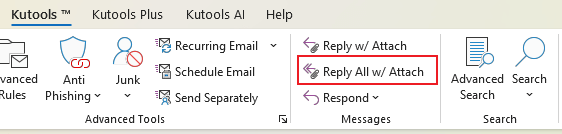
2. И открывается окно ответа с оригинальными вложениями, затем составьте ваше сообщение и отправьте его, см. скриншот:

Нажмите, чтобы скачать бесплатную версию Kutools для Outlook прямо сейчас!
Лучшие инструменты для повышения продуктивности работы с Office
Срочные новости: бесплатная версия Kutools для Outlook уже доступна!
Оцените обновленный Kutools для Outlook с более чем100 невероятными функциями! Нажмите, чтобы скачать прямо сейчас!
📧 Автоматизация Email: Автоответчик (Доступно для POP и IMAP) / Запланировать отправку писем / Авто Копия/Скрытая копия по правилам при отправке писем / Автоматическое перенаправление (Расширенное правило) / Автоматически добавить приветствие / Авторазделение Email с несколькими получателями на отдельные письма ...
📨 Управление Email: Отозвать письмо / Блокировать вредоносные письма по теме и другим критериям / Удалить дубликаты / Расширенный Поиск / Организовать папки ...
📁 Вложения Pro: Пакетное сохранение / Пакетное открепление / Пакетное сжатие / Автосохранение / Автоматическое отсоединение / Автоматическое сжатие ...
🌟 Волшебство интерфейса: 😊Больше красивых и стильных эмодзи / Напоминание при поступлении важных писем / Свернуть Outlook вместо закрытия ...
👍 Удобные функции одним кликом: Ответить всем с вложениями / Антифишинговая Email / 🕘Показать часовой пояс отправителя ...
👩🏼🤝👩🏻 Контакты и Календарь: Пакетное добавление контактов из выбранных Email / Разделить группу контактов на отдельные / Удалить напоминание о дне рождения ...
Используйте Kutools на вашем языке – поддерживаются Английский, Испанский, Немецкий, Французский, Китайский и более40 других!


🚀 Скачайте все дополнения Office одним кликом
Рекомендуем: Kutools для Office (5-в-1)
Скачайте сразу пять установщиков одним кликом — Kutools для Excel, Outlook, Word, PowerPoint и Office Tab Pro. Нажмите, чтобы скачать прямо сейчас!
- ✅ Все просто: скачайте все пять установочных пакетов одним действием.
- 🚀 Готово для любой задачи Office: Установите нужные дополнения тогда, когда они вам понадобятся.
- 🧰 Включено: Kutools для Excel / Kutools для Outlook / Kutools для Word / Office Tab Pro / Kutools для PowerPoint